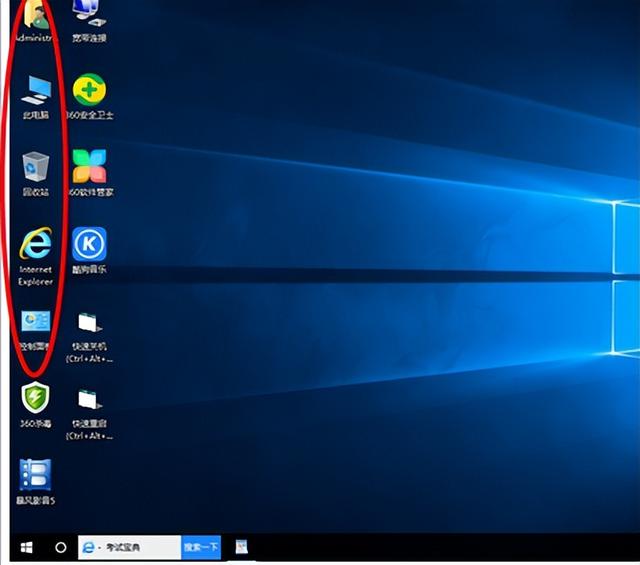一、设置windows主题,“主题”一词特指WINDOWS的视觉外观。
电脑主题可以包含风格、桌面壁纸、屏保、鼠标指针、系统声音事件、图标等,除了风格是必须的之外,其他部分都是可选的,风格可以定义的内容是大家在Windows里所能看到的一切。例如窗口的外观、字体、颜色 按钮的外观等等。 一个电脑主题里风格就决定了大家所看到的Windows的样子。
1. 打开计算机,进入win7操作系统的桌面,桌面上点击右键->个性化,就可以进入个性化设置窗口。
1
2. Windows7操作系统预设了7套Aero主题,第一个是Windows代表主题,其他6套是非常漂亮的动态主题,各为:建筑、人物、风景、自然、场景、中国,其中,上述6套主题各有6张图片滚动显示,都为非常经典非常漂亮的图片。一般情况用户可以从其中选择一套主题,其呈现的美好桌面效果会让电脑您有一个非常好的心情工作学习。
2
3. 还有一部分是基本和高度对比的主题,一般情况能用的的是Windows 7Basic和Windows经典主题,Windows经典主题非常节省系统资源,特定情况可以选择使用。
3
4、用鼠标点击一个主题即可改变桌面主题,这时返回桌面发现——桌面壁纸、屏保、鼠标指针、系统声音事件、图标、窗口的外观、字体、颜色 按钮的外观等发生改变。
二、其中桌面主题中桌面背景壁纸、屏保、鼠标指针、系统声音事件,图标、窗口的外观、字体、颜色 按钮的外观等可以分开设置。
1、桌面图标更改不再说——上一节讲过。
2、更改鼠标指针:桌面右键——个性化——(点击)更改鼠标设置——弹出如下对话框——(单击)方案下拉列表——选择一个祥式——确定。
4
3、更改账户图片:桌面右键——个性化——(点击左侧)更改账户图片,在列表中选择一款图片作为账户图片——确定:如图所示。
5
4、桌面背景设置:桌面右键——个性化——(点击左侧)更改账户图片——如下图所示
6
5、更改窗口边框、开始菜单、任务栏颜色,桌面右键——个性化——选择一个颜色——确定
7
如上图所示:也可设置高级外观——点击——高级外观设置——弹出如下图对话框——如下图1-2-3步所示设置。
8
颜色列表中没有你想要的颜色——点其它——弹出如下图对话框
9
6、修改系统声音效果:桌面右键——个性化——声音方案——弹出如下图对话框——单击“声音方案”下拉列表——选择一个方案(其它新手不要设置)——确定
10
7、屏幕保护设置:桌面右键——个性化——点击(屏幕保护)——在“屏幕保护程序”项、下拉列表中选择一项——确定
等你不用电脑一段时间——桌面会出现屏保效果
离开多长时间会出屏保?——电脑点“设置”项——设置时间即可 点\"预览\"可马上看效果。
11
电脑 电脑